简单学会电脑怎么连接投影仪
- 分类:教程 回答于: 2020年10月01日 08:30:00
相信很多小伙伴都试过将自己的电脑内容连接到投影仪上,但是对于一些刚接触电脑的小白来讲,这个操作可能还不知道应该怎么进行,那么如果想要学习如何投影的小伙伴就跟着一起来看看电脑怎么连接投影仪吧。
1、首先需要将连接投影仪的数据线接入到电脑,之后按win+P打开窗口。
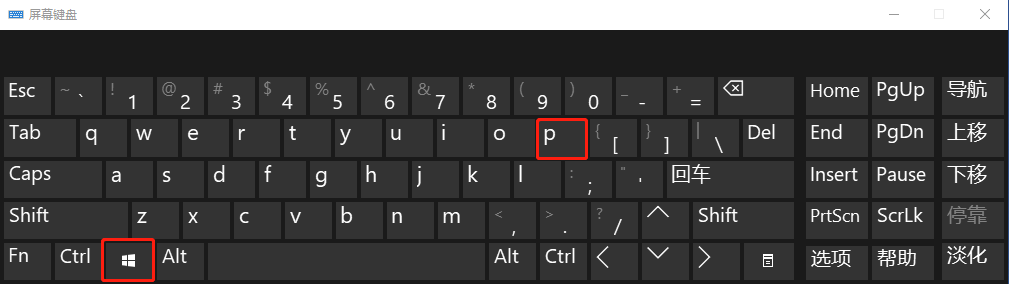
2、在打开的窗口中,可以看到投影的四个选项。

3、接着根据需要选择其中的选择,(这里小编选择扩展为例)之后右击桌面,选择显示设置。
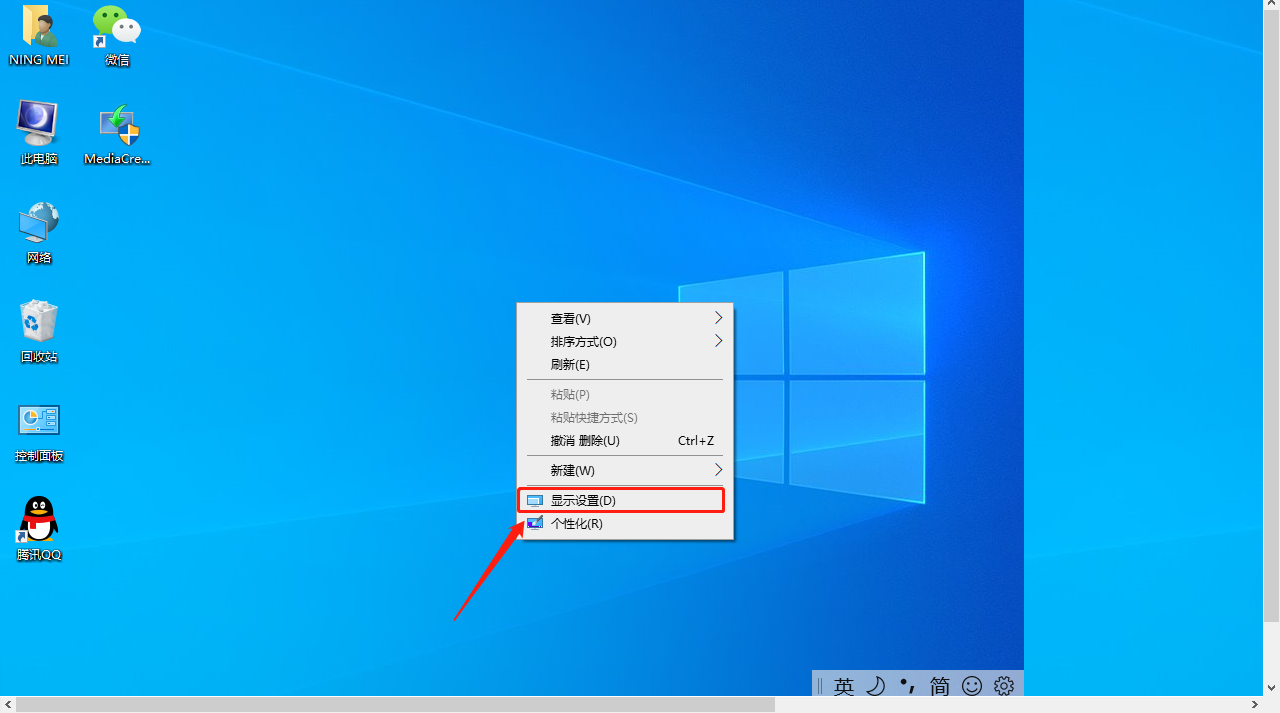
4、接着选择显示,设置分辨率即可。

这就是关于如何实现电脑连接投影仪的内容啦,有需要的小伙伴们可以参考下,希望文章对你有所帮助。
 有用
85
有用
85


 小白系统
小白系统


 1000
1000 1000
1000 1000
1000 1000
1000 1000
1000 1000
1000 1000
1000 1000
1000 1000
1000 1000
1000猜您喜欢
- 云骑士重装系统怎么操作2023/01/11
- AwardBIOS主板如何设置u盘启动..2022/08/20
- 电脑死机怎么办按什么键恢复..2021/11/08
- 智能一键重装系统使用教程..2016/08/10
- 光盘重装系统xp的详细步骤2022/05/31
- usb小白系统重装方法步骤2022/10/24
相关推荐
- 台式电脑恢复出厂设置会怎么样的简介..2021/11/01
- 火影电脑一键重装系统xp教程..2019/10/12
- 内存卡无法格式化2015/06/18
- 生成目录的方法2023/11/07
- 介绍win0系统在哪里下载好2021/10/31
- 免费视频观看,尽情畅享精彩影片!..2023/11/24




















 关注微信公众号
关注微信公众号





